华硕笔记本怎样安装usb3.0驱动官网驱动 华硕笔记本安装usb3.0驱动官网驱动的方法
时间:2017-07-04 来源:互联网 浏览量:
今天给大家带来华硕笔记本怎样安装usb3.0驱动官网驱动,华硕笔记本安装usb3.0驱动官网驱动的方法,让您轻松解决问题。
华硕笔记本如何安装usb3.0驱动官网驱动。我在华硕官网下载好了usb3.0驱动,我们该如何进行安装呢?下面和大家分享一下我的经验希望能够帮到大家。具体方法如下:
1首先我们要到华硕官网上下载我们的usb3.0驱动。我的型号是f550ld。关于如何在华硕官网下载驱动,大家可以在百度上搜索我之前的经验----如何在华硕官网下载驱动
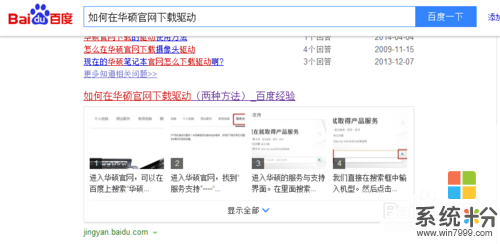 2
2下载下来的驱动一般都是压缩文件,需要我们解压缩。
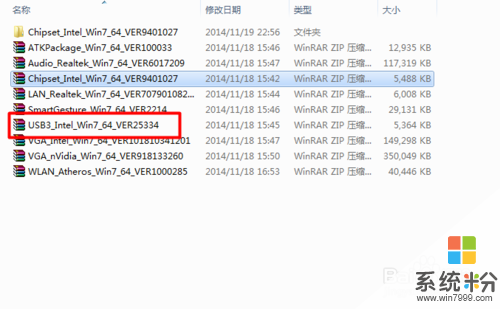 3
3我们可以右击进行解压。
 4
4然后我们打开我们解压的文件夹,在里面我们找到”setup.exe“文件。然后我们双击打开。
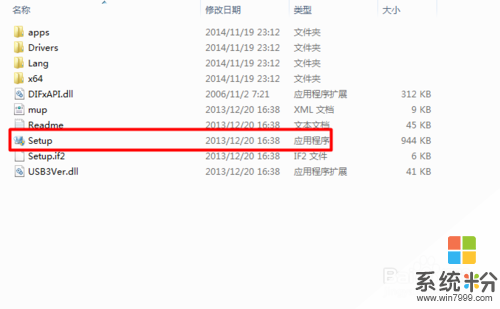 5
5这是会弹出“欢迎使用安装程序”然后我们点击“下一步”
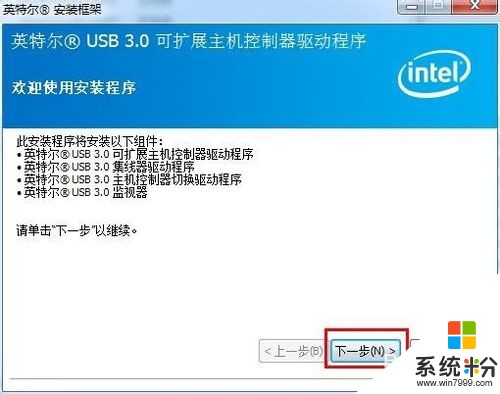 6
6在弹出的“许可协议”中我们选择“是”
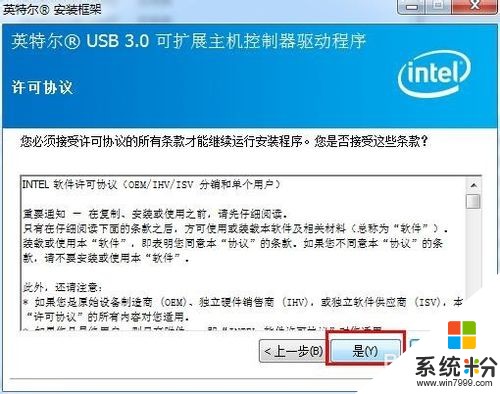 7
7这样会弹出“文件信息”,我们直接点击“下一步”
 8
8这样就会弹出“安装进度”
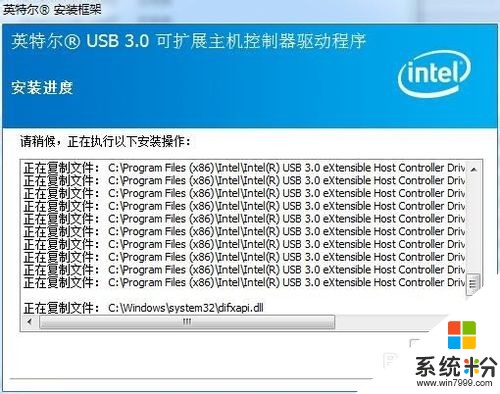 9
9安装完后,会弹出“下一步”我们直接选择。
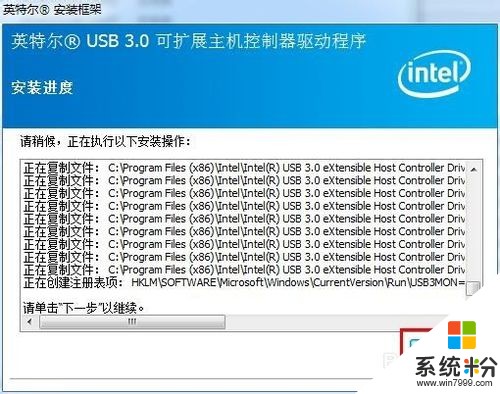 10
10接下来就会让我们选择是否重启电脑,我们一般选择“是,我要现在就重新启动计算机”然后点击“完成”
 11
11重启完电脑,我们就可以完成了我们的usb3.0驱动的安装了。
12如果您觉得本经验有帮助,请点击正下方的或右上角的“投票”或“分享”或“关注”给我支持和鼓励,为了方便下次查看,您可以点击“收藏”。
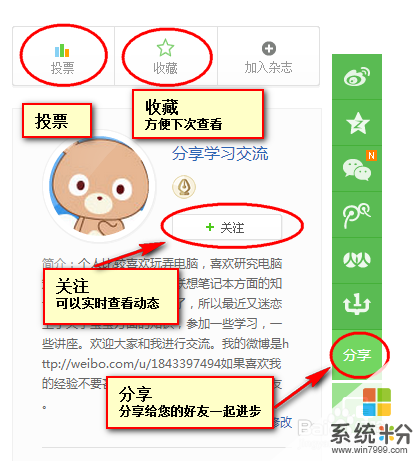
以上就是华硕笔记本怎样安装usb3.0驱动官网驱动,华硕笔记本安装usb3.0驱动官网驱动的方法教程,希望本文中能帮您解决问题。
我要分享:
相关教程
- ·华硕笔记本怎样安装芯片组驱动主板驱动官网驱动 华硕笔记本安装芯片组驱动主板驱动官网驱动的方法
- ·华硕笔记本怎么查找摄像头的硬件id方便查找驱动 华硕笔记本查找摄像头的硬件id方便查找驱动怎么办
- ·华硕笔记本光驱不读盘怎么解决? 华硕笔记本光驱不读盘如何处理?
- ·笔记本相机驱动怎么安装 电脑摄像头驱动安装步骤
- ·怎麽解决华硕 P5KPL 安装网卡驱动疑难问题,华硕 P5KPL 安装网卡驱动疑难问题解决方法
- ·联想笔记本电脑怎样安装触控板驱动 联想笔记本电脑安装触控板驱动的方法
- ·分辨率电脑一般是多少 电脑屏幕分辨率一般为多少
- ·怎么调闹铃声音 iphone手机闹钟音量调节方法
- ·笔记本电脑怎么连无线wifi 笔记本电脑连不上网络的原因及解决方法
- ·画图修改图片文字 怎样利用绘图软件改变图片上的文字
电脑软件教程推荐
电脑软件热门教程
- 1 怎么看自己电脑有没有显卡 怎么查看电脑显卡的性能
- 2 电脑启动不了怎么办?
- 3 教新手怎样添加电脑用户帐户 教新手添加电脑用户帐户的方法
- 4怎样在百度里创建文档编辑器? 在百度里创建文档编辑器的方法
- 5无线网图标出现感叹号是怎么回事 为何无线网图标上有感叹号
- 6u深度u盘实现电脑系统备份如何操作 u深度u盘实现电脑系统备份怎么操作
- 7电脑怎么使用360抢票王三代? 电脑使用360抢票王三代的方法
- 8电脑启动的时候无法识别u盘怎么办 如何在启动电脑的时候检测到U盘
- 9无线路由器页面打不开解决方法,怎样解决无线路由器页面打不开的问题
- 10电脑开机出现“Disk Boot Failure”如何处理? 电脑开机出现“Disk Boot Failure”处理的方法
